您永遠不會擁有太多的歌曲。 多虧了Apple Music,總能找到適合您心情的一首歌。 您只想立即下載。 如果繼續這樣做,最終將在計算機上產生大量歌曲。 最終,這些歌曲將佔用太多空間。 你將不得不學習 如何刪除Apple Music 圖書館或至少一些歌曲。
好消息是您可以同時進行。 您可以了解如何刪除Apple Music Library或從其中刪除一些歌曲。 由您決定刪除哪一個,但是學習如何同時刪除這兩個都不是什麼壞事。
內容指南 第1部分。如果刪除Apple Music,會發生什麼?第2部分。如何刪除Apple音樂庫?第3部分。如何從Apple音樂播放列表中刪除歌曲第4部分。獎金:無需Apple Music訂閱即可永久保留歌曲部分5。 結論
毫無疑問,Apple Music有多出色。 它提供了多種歌曲,可以滿足您的所有心情。 您可以從Apple Music中找到任何類型的歌曲。 但是,您需要了解幾件事。 實際上可以從Apple Music下載歌曲是很棒的,但是您必須為一旦停止訂閱而消失就做好準備。
您可能暫時不知道這一點,因為您目前正在為此付費。 在您停止付款的那一刻,您下載的歌曲將消失。 如果您選擇將歌曲保留在iCloud中,則是同一回事。 這些歌曲也會消失。 在學習如何刪除Apple Music Library或其中的某些歌曲時,請記住這一點。
如果您收集了大量音樂,您可能想要刪除一些。 請按照以下步驟了解如何刪除 Apple Music 庫:
如果您有一段時間沒有使用 iTunes,您可能需要使用 Apple ID 登錄。 您還必須確保您的電腦已獲得 Apple ID 授權並且您的 iCloud 音樂庫已打開。 在屏幕左側,單擊歌曲。 您購買的歌曲將出現在主屏幕上。
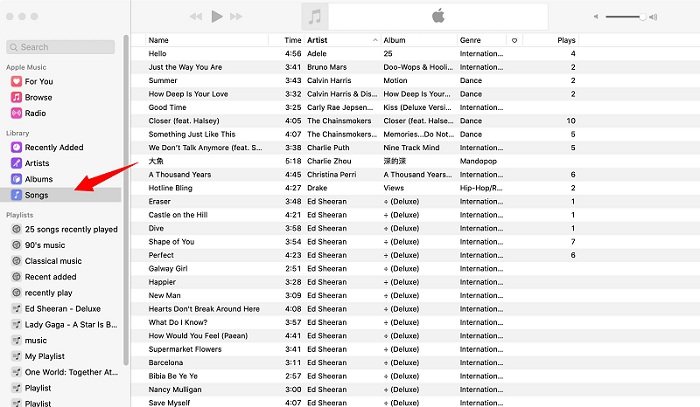
單擊主屏幕上的一首歌曲。 然後選擇 Ctrl 或 Command-A。 這將突出您的整個圖書館。
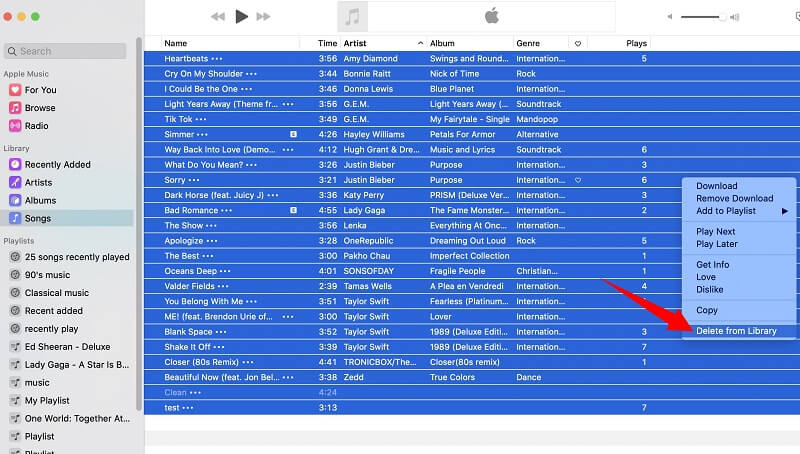
右鍵單擊任何歌曲,然後選擇“從庫中刪除”。 iTunes會提醒您,這還將從iCloud音樂庫和所有關聯的設備中刪除您的歌曲。 確認刪除,您的媒體庫將被清除。 如果您不想閱讀文字,可以在此觀看特定的操作 視頻.
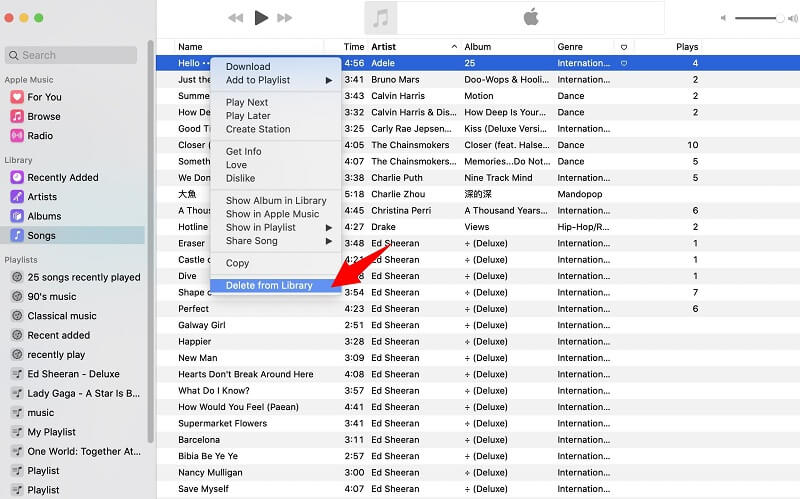
提示:如果您想知道如何在iPhone或Android Phone上刪除媒體庫,可以觀看此文章: http://www.iphonehacks.com/2020/01/how-delete-apple-music-library-iphone.html
了解如何從庫中刪除 Apple Music 後。 然後我們將介紹兩種刪除 Apple Music 播放列表中歌曲的方法。 您可以直接在 Apple Music 應用或 iTunes 中刪除它。
請按照以下步驟在Apple Music App中刪除歌曲。
您也可以從iTunes刪除某些歌曲。 以下步驟將向您展示如何刪除多首歌曲。
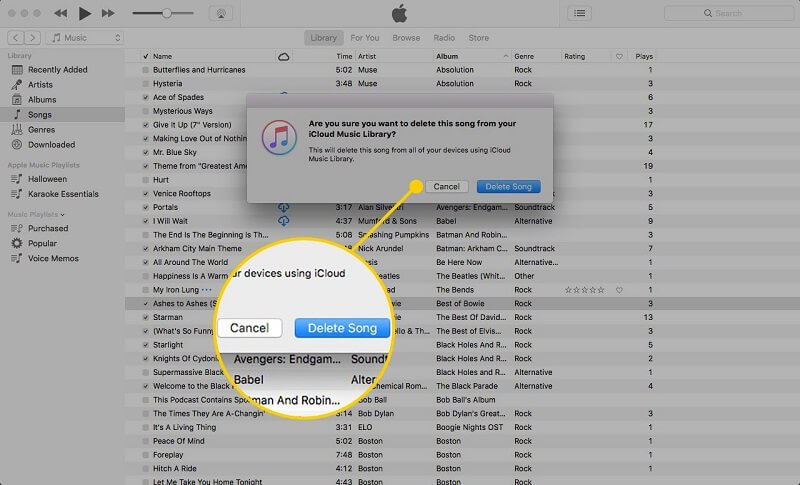
提示:如果在使用Apple Music時遇到其他問題,則可以 看到這個鏈接 為您的問題找到解決方案。
學習如何刪除Apple Music一點也不難。 如上所示,刪除Apple Music Library也很容易。 請記住,刪除時將丟失一些寶貴的下載。 此外,一旦停止Apple Music訂閱,您還將丟失歌曲。 真是浪費
您可以使用來保存從Apple Music下載的歌曲。 DumpMedia Apple Music 音樂轉檔器。 該程序可用於刪除從Apple Music下載的歌曲的DRM。 這樣,您可以將所有珍貴的歌曲保存到閃存驅動器或CD中。 這將幫助您節省硬盤驅動器上的大量空間。
DumpMedia Apple Music Converter 不會犧牲您從 Apple Music 購買的歌曲的音質。 如果你想 將您的歌曲下載到 MP3 格式 對於其他設備,您也可以選擇此應用程序。 您可以了解更多關於如何 DumpMedia Apple Music Converter 通過下面的免費試用來幫助保存您下載的歌曲。
如何刪除蘋果音樂? 如果您想從 Apple Music 中刪除歌曲以節省硬盤空間,您應該考慮使用類似以下的程序 DumpMedia Apple Music 音樂轉檔器,您可以將所有歌曲保存在購買和下載的其他設備上。
您如何在Apple Music上管理歌曲? 我們的讀者希望收到您的來信。
